第五十讲:粘贴为超链接
在Word文档中,使用“粘贴为超链接”命令可以创建超链接,步骤为:
1.在文档中选中作为超链接的文本,执行“复制”操作。
2.将插入点置于放置超链接的位置。
3.执行“编辑”→“粘贴为超链接”。则复制的对象以超链接的方式粘贴到光标所在位置,被创建超链接的文本将变成有颜色的、加下划线的文字。
还有另外一种方法:按鼠标右键把选定的目标拖到需要链接到的位置,释放右键,在快捷菜单中选择“在此创建超级链接”。
创建超链接后,用户可以向超链接的源文本进行跳转。需要跳转的时候,可按住Ctrl键(此时用鼠标指针指向粘贴对象时,鼠标指针变为手形),单击链接文本,即可跳转到所链接的源文本。也可以在超链接上单击右键,选择“打开超链接”,也可以实现跳转,与前者不同的是,后者将同时选中目标文本。
注意:
1.还可以将其它Office文档的内容粘贴为超链接(必须保证复制的文本位于已保存的文件中,且粘贴过程中源文档需处于打开状态。),在超链接上单击右键,选择快捷菜单中的“打开超链接”,会出现一个提示安全性的对话框,单击“确定”,则会打开源文档并定位到源内容处。
2.在已保存的文档中,也可以将图片对象粘贴为超链接。对自选图形无法直接粘贴超链接,但可以用右键拖动的方式创建,前提为其环绕方式必须为“嵌入型”。
具体操作的动画演示过程如下:
| Word教程网 | Excel教程网 | Dreamweaver教程网 | Fireworks教程网 | PPT教程网 | FLASH教程网 | PS教程网 |
| HTML教程网 | DIV CSS教程网 | FLASH AS教程网 | ACCESS教程网 | SQL SERVER教程网 | C语言教程网 | JAVASCRIPT教程网 |
| ASP教程网 | ASP.NET教程网 | CorelDraw教程网 |
 QQ:2693987339(点击联系)购买教程光盘
QQ:2693987339(点击联系)购买教程光盘